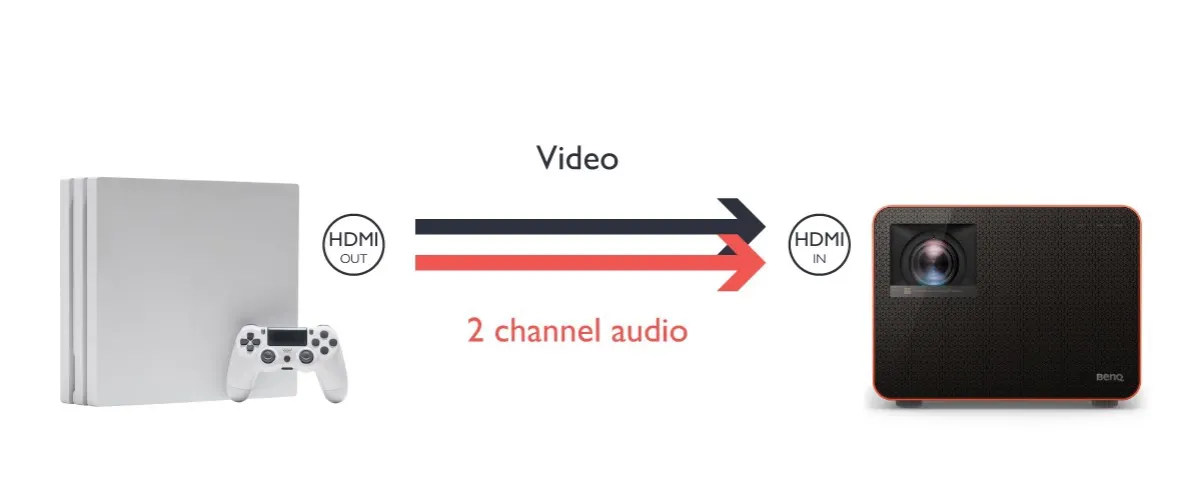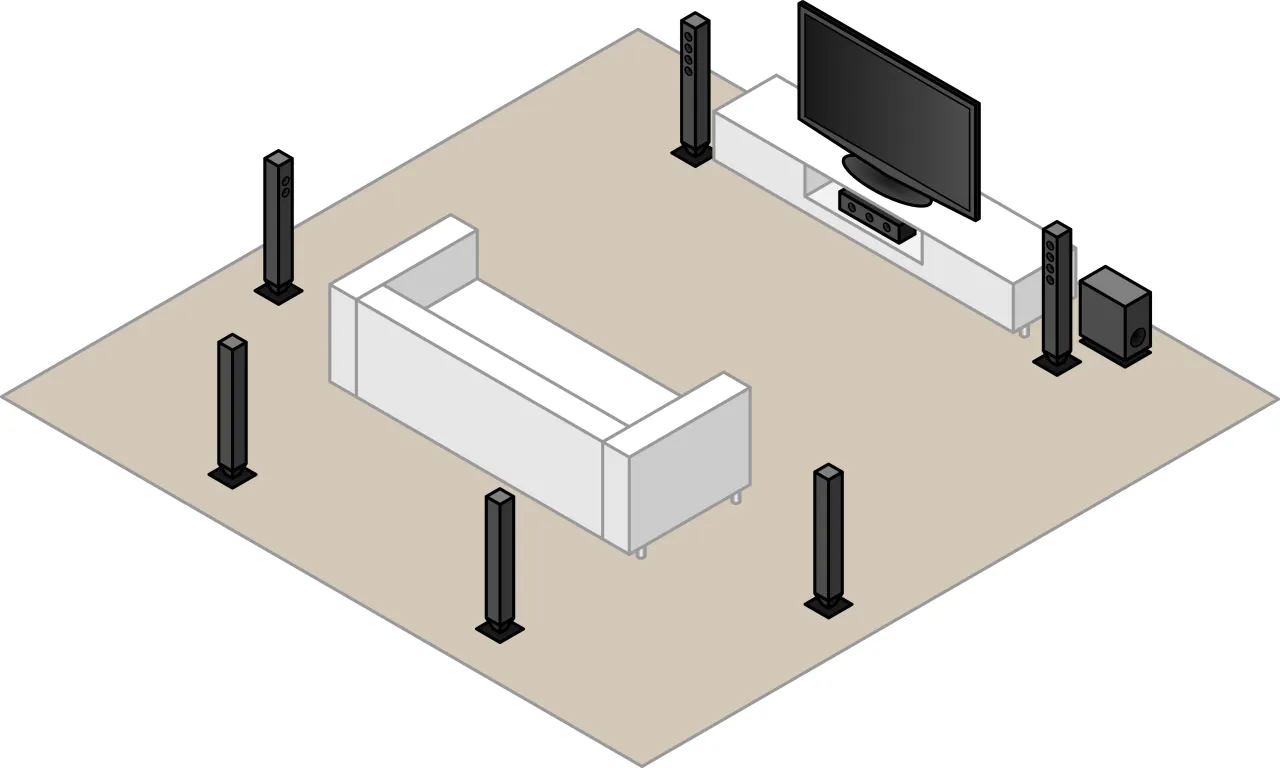Podłączenie PS5 do kina domowego może znacząco poprawić jakość dźwięku podczas grania oraz oglądania filmów. Istnieje kilka prostych metod, które pozwalają na uzyskanie najlepszych efektów audio. W tym artykule przedstawimy najpopularniejsze sposoby, aby zapewnić sobie pełne wrażenia dźwiękowe w domowym zaciszu.
Najlepszym rozwiązaniem jest podłączenie przez HDMI eARC, które obsługuje najnowsze formaty dźwięku przestrzennego, w tym Dolby Atmos. Alternatywnie, można skorzystać z kabla optycznego, który zapewnia dźwięk 5.1, wystarczający dla większości gier i filmów. Ważne jest również, aby odpowiednio skonfigurować ustawienia w konsoli, telewizorze oraz systemie audio, aby uniknąć problemów z dźwiękiem.
Kluczowe informacje:- Podłączenie przez HDMI eARC zapewnia najwyższą jakość dźwięku przestrzennego.
- Kabel optyczny to prosta metoda oferująca dźwięk 5.1, kompatybilna z większością systemów audio.
- Można łączyć PS5 przez HDMI z telewizorem, a następnie podłączyć telewizor do amplitunera przez kabel optyczny, jeśli amplituner nie obsługuje HDMI 2.1.
- Sprawdzenie kompatybilności sprzętu przed zakupem kabli lub przejściówek jest kluczowe dla prawidłowego działania systemu audio.
Jak podłączyć PS5 do kina domowego przez HDMI dla najlepszego dźwięku
Podłączenie konsoli PS5 do systemu kina domowego przez HDMI to kluczowy krok, aby cieszyć się wysokiej jakości dźwiękiem przestrzennym. Aby to zrobić, wystarczy podłączyć jeden koniec kabla HDMI do portu HDMI OUT w PS5, a drugi do portu HDMI IN w amplitunerze lub telewizorze. Upewnij się, że używasz portu HDMI, który wspiera eARC (Enhanced Audio Return Channel), jeśli chcesz uzyskać najlepsze możliwe wrażenia dźwiękowe, w tym obsługę Dolby Atmos.
Po fizycznym podłączeniu, przejdź do ustawień PS5. W menu ustawień wybierz opcję „Dźwięk” i upewnij się, że wybrany jest odpowiedni wyjściowy format dźwięku, na przykład „Bitstream” dla dźwięku przestrzennego. Dodatkowo, w sekcji „Ustawienia audio” powinieneś aktywować opcje dźwięku przestrzennego, aby w pełni wykorzystać możliwości swojego systemu kina domowego.
Wybór odpowiedniego kabla HDMI zapewnia optymalną jakość
Wybór odpowiedniego kabla HDMI jest kluczowy dla uzyskania optymalnej jakości dźwięku. Kabel HDMI 2.1 obsługuje wyższe pasmo przenoszenia, co pozwala na przesyłanie dźwięku o wyższej jakości oraz obsługę nowoczesnych formatów audio, takich jak Dolby Atmos. Warto również zwrócić uwagę na długość kabla oraz jego konstrukcję, co może wpłynąć na stabilność sygnału.
| Marka | Typ | Cena |
|---|---|---|
| Belkin | HDMI 2.1 | 199 zł |
| Amazon Basics | HDMI 2.0 | 79 zł |
| UGREEN | HDMI 2.1 | 149 zł |
Ustawienia PS5 dla dźwięku przestrzennego w kinie domowym
Aby skonfigurować PS5 do pracy z systemem kina domowego i uzyskać dźwięk przestrzenny, należy przejść do ustawień dźwięku w menu konsoli. Wybierz opcję „Ustawienia”, a następnie „Dźwięk”. Upewnij się, że wybrane jest wyjście audio, które wspiera dźwięk przestrzenny, takie jak „Bitstream (Dolby)” lub „Bitstream (DTS)”. To pozwoli na przesyłanie sygnału audio w formatach, które są obsługiwane przez Twój system audio.
Dodatkowo, w sekcji „Ustawienia audio” warto aktywować opcję „Dźwięk przestrzenny 3D”, jeśli Twój system audio to obsługuje. Umożliwi to lepsze wrażenia dźwiękowe podczas grania lub oglądania filmów. Po dokonaniu tych ustawień, przetestuj dźwięk, aby upewnić się, że wszystko działa zgodnie z oczekiwaniami.
Podłączenie przez optyczne wyjście audio dla lepszej jakości
Aby podłączyć PS5 do systemu kina domowego za pomocą optycznego wyjścia audio, najpierw upewnij się, że Twój system audio ma odpowiednie złącze optyczne. Podłącz kabel optyczny do portu optycznego w konsoli PS5, a drugi koniec do odpowiedniego portu w amplitunerze lub systemie audio. Następnie przejdź do ustawień dźwięku w PS5 i wybierz „Wyjście audio”, a następnie ustaw „Optyczne wyjście” jako preferowane źródło dźwięku.Warto również skonfigurować odpowiednie ustawienia audio w systemie, aby uzyskać najlepszą jakość dźwięku. Wybierz tryb dźwięku, który najlepiej odpowiada Twojemu systemowi, na przykład „5.1” lub „7.1”, w zależności od możliwości Twojego sprzętu. Po zakończeniu konfiguracji przetestuj system, aby upewnić się, że dźwięk jest wyraźny i dobrze zbalansowany.
Wykorzystanie Bluetooth do bezprzewodowego dźwięku
Aby połączyć PS5 z systemem audio przez Bluetooth, najpierw upewnij się, że Twój system audio obsługuje Bluetooth. Włącz tryb parowania na urządzeniu audio, a następnie na PS5 przejdź do „Ustawienia”, a następnie „Urządzenia” i wybierz „Bluetooth”. Konsola zacznie skanować dostępne urządzenia. Wybierz swoje urządzenie audio z listy, a następnie potwierdź parowanie.
Po pomyślnym połączeniu sprawdź, czy dźwięk jest odpowiednio skonfigurowany w ustawieniach audio PS5. Upewnij się, że wszystkie opcje dźwięku są włączone i dostosowane do Twoich preferencji. Dzięki temu będziesz mógł cieszyć się bezprzewodowym dźwiękiem bez żadnych zakłóceń.
Rozwiązywanie problemów z dźwiękiem podczas podłączania PS5
Podczas podłączania PS5 do systemu kina domowego mogą wystąpić różne problemy z dźwiękiem. Najczęściej zgłaszane trudności obejmują brak dźwięku, zniekształcenia audio lub opóźnienia w dźwięku. Użytkownicy mogą także zauważyć, że dźwięk nie jest odtwarzany w odpowiednich kanałach, co może prowadzić do nieprzyjemnych wrażeń podczas grania lub oglądania filmów. Warto zwrócić uwagę na to, czy wszystkie kable są prawidłowo podłączone oraz czy urządzenia są właściwie skonfigurowane.
Aby rozwiązać problemy z dźwiękiem, należy przeprowadzić kilka podstawowych kroków diagnostycznych. Sprawdź, czy wszystkie ustawienia audio w PS5 są poprawnie skonfigurowane, a także zweryfikuj, czy system audio jest włączony i ustawiony na odpowiedni tryb. Często pomocne jest również zaktualizowanie oprogramowania konsoli oraz sprawdzenie kompatybilności sprzętu. Regularne testowanie dźwięku po każdej zmianie ustawień może pomóc w identyfikacji źródła problemu.
Diagnostyka problemów z dźwiękiem w systemie kina domowego
Aby skutecznie zdiagnozować problemy z dźwiękiem w systemie kina domowego podłączonym do PS5, warto zacząć od kilku podstawowych kroków. Najpierw upewnij się, że wszystkie kable są prawidłowo podłączone i że urządzenia są włączone. Następnie sprawdź ustawienia audio na konsoli oraz w systemie kina domowego, aby upewnić się, że są zgodne z wymaganiami. Możesz także spróbować podłączyć inne urządzenie audio, aby sprawdzić, czy problem występuje tylko z PS5, czy może dotyczy całego systemu. Ostatecznie, jeśli problemy nadal występują, warto skonsultować się z dokumentacją sprzętu lub skontaktować się z pomocą techniczną.Ustawienia dźwięku PS5 do eliminacji zakłóceń
Aby poprawić jakość dźwięku na PS5 i zminimalizować zakłócenia, warto skonfigurować odpowiednie ustawienia audio. Przede wszystkim, przejdź do „Ustawienia”, a następnie do „Dźwięk”. W sekcji „Wyjście audio” wybierz odpowiednią opcję, taką jak „Bitstream (Dolby)” lub „Bitstream (DTS)”, aby zapewnić najlepszą jakość dźwięku. Dodatkowo, aktywowanie opcji „Dźwięk przestrzenny 3D” może znacząco poprawić wrażenia dźwiękowe, zwłaszcza podczas grania w gry, które obsługują ten format.
Warto również zwrócić uwagę na ustawienia dotyczące dźwięku w grach. Niektóre tytuły oferują własne opcje audio, które mogą wpływać na jakość dźwięku. Upewnij się, że są one dostosowane do Twoich preferencji oraz możliwości systemu audio. Regularne testowanie dźwięku po każdej zmianie ustawień pomoże w identyfikacji ewentualnych zakłóceń i ich eliminacji.
Czytaj więcej: Życzenia dla kapłana z okazji jego święta
Jak wykorzystać PS5 do streamingu dźwięku w wysokiej jakości
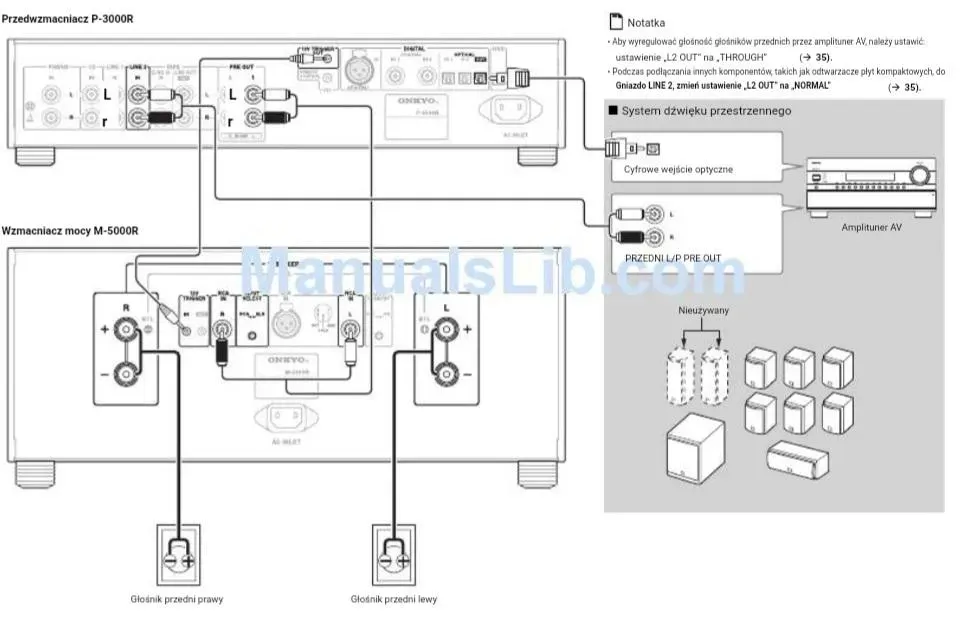
Oprócz tradycyjnych połączeń audio, PS5 oferuje możliwości, które mogą wzbogacić Twoje doświadczenia dźwiękowe poprzez streaming. Dzięki aplikacjom takim jak Spotify czy Tidal, możesz strumieniować muzykę w wysokiej jakości bezpośrednio na swoją konsolę, co pozwala na korzystanie z systemu audio w kinie domowym do odtwarzania ulubionych utworów. Ustawienia dźwięku w PS5 umożliwiają dostosowanie jakości audio do preferencji użytkownika, co sprawia, że doświadczenie muzyczne staje się jeszcze bardziej immersyjne.
Co więcej, w miarę rozwoju technologii dźwięku przestrzennego, PS5 może stać się centralnym punktem Twojego systemu audio, integrując różnorodne źródła dźwięku, takie jak podcasty czy audiobooki. Zastosowanie technologii Dolby Atmos w połączeniu z odpowiednim sprzętem audio może przekształcić codzienne słuchanie w wyjątkowe przeżycie, które jest nie tylko przyjemne, ale również angażujące. Warto eksperymentować z różnymi aplikacjami i ustawieniami, aby maksymalnie wykorzystać potencjał swojego systemu audio.